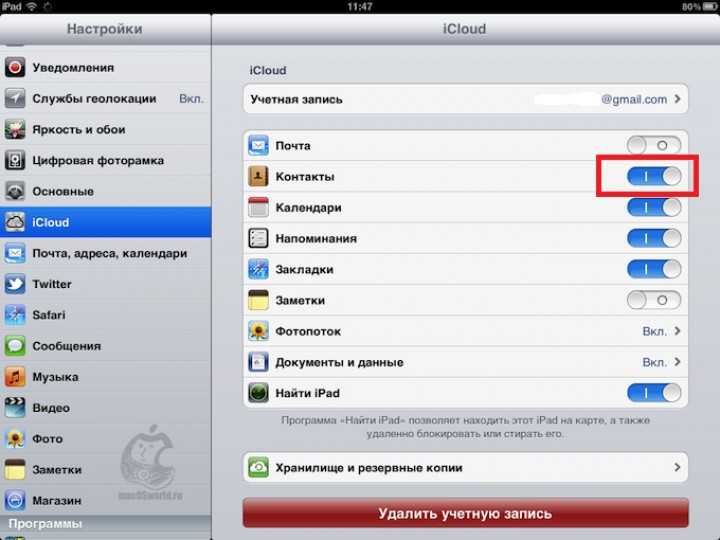Войти в облако на iPhone: простые шаги для получения доступа к файлам
Хотите получить доступ к своим файлам на iPhone через облако? В нашей статье вы найдете пошаговую инструкцию, которая поможет вам войти в облако и начать пользоваться всеми его возможностями.
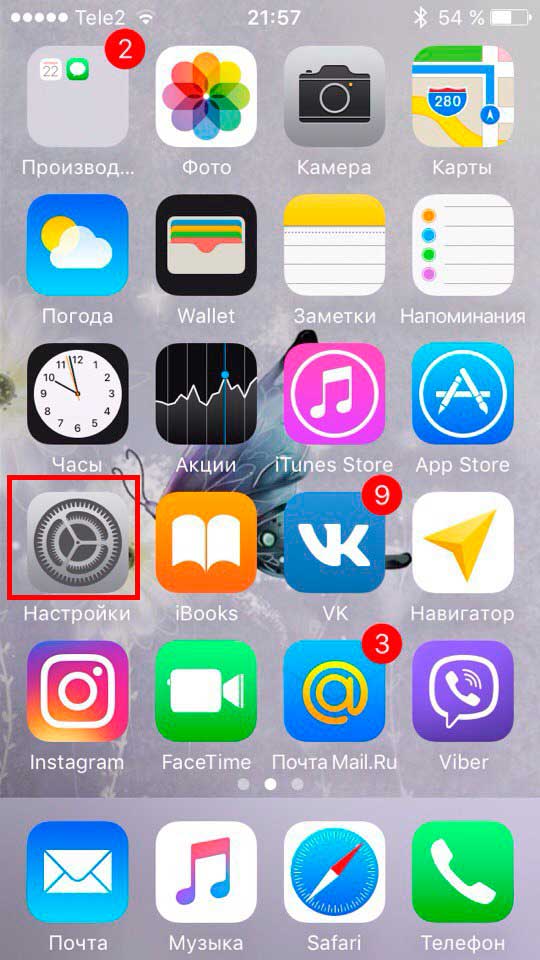
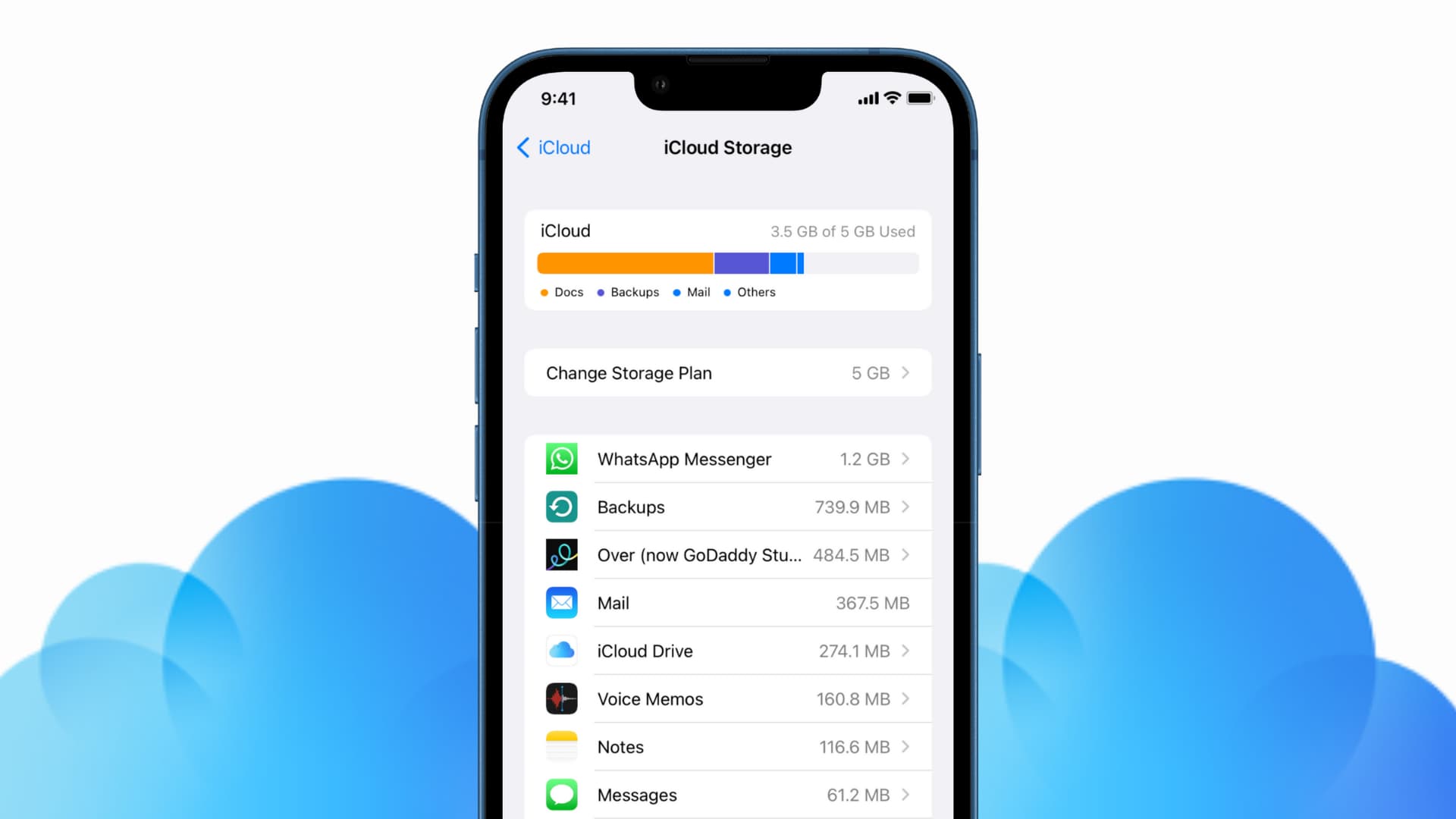
Откройте приложение Настройки на вашем iPhone.
Что хранится в твоем облаке iCloud на iPhone ?
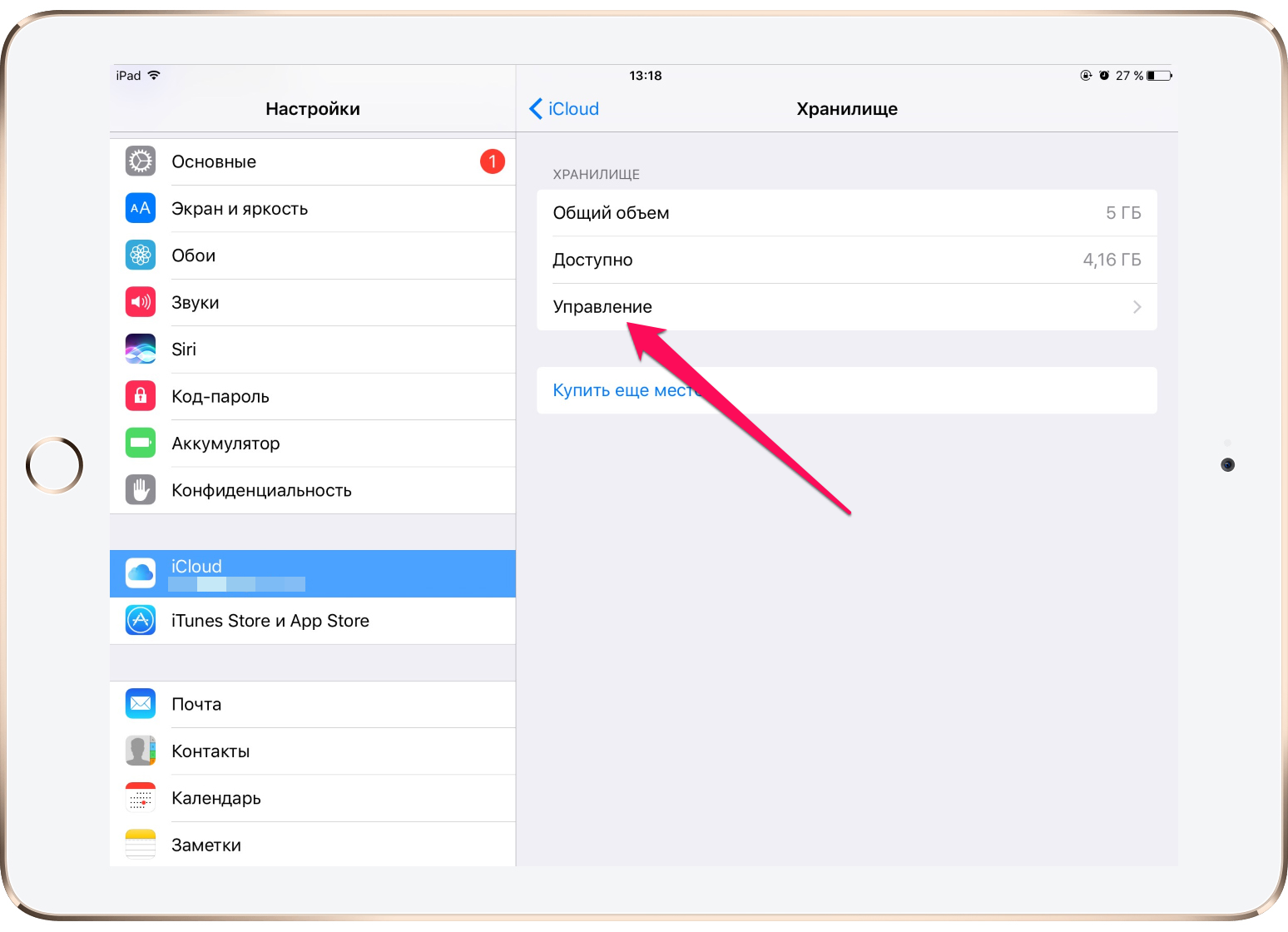
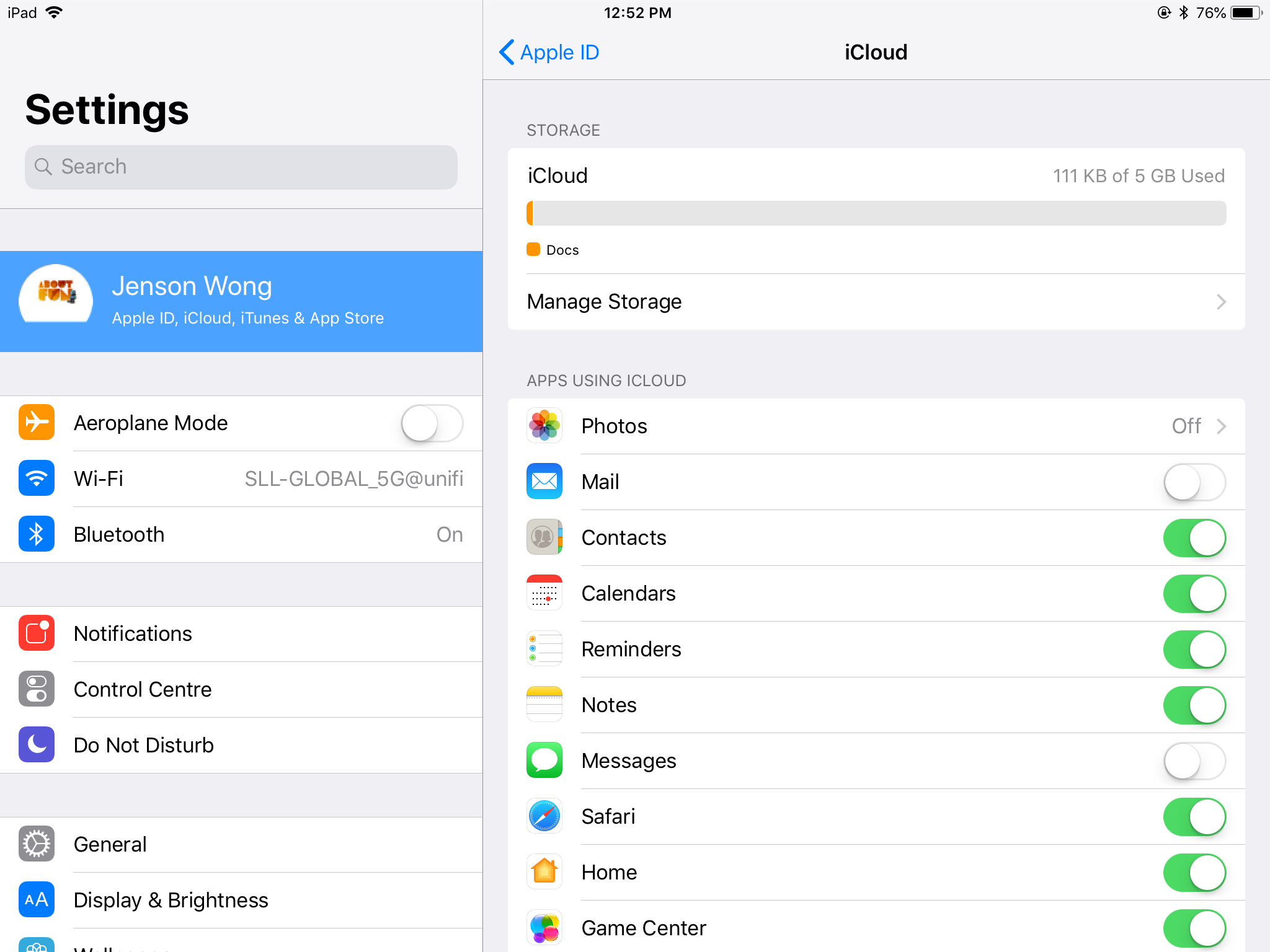
Прокрутите вниз и нажмите на ваше имя в верхней части экрана.
Все про iCloud за 10 минут и почему за него стоит платить?
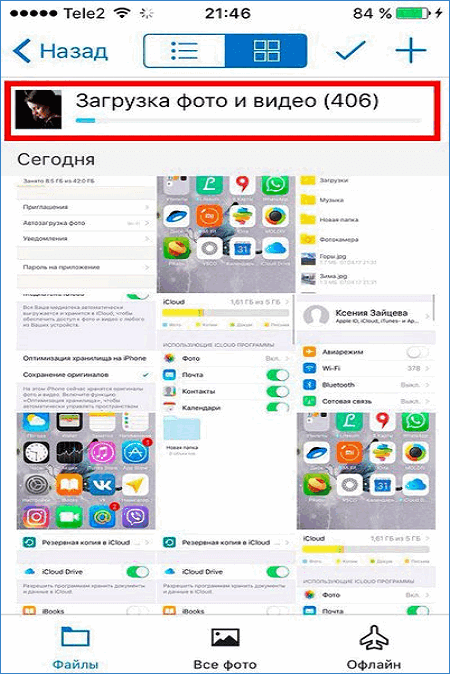

В открывшемся меню найдите и нажмите на пункт iCloud.
Как с iPhone зайти в iCloud
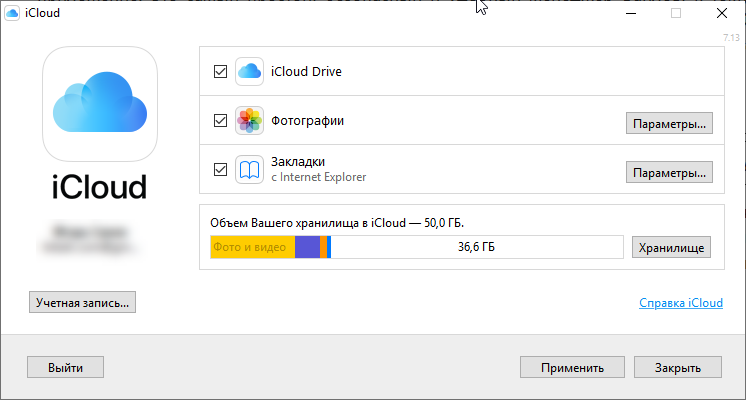
В разделе iCloud включите переключатель рядом с iCloud Drive.
Как разблокировать Apple ID если забыл пароль? Без почты и вопросов 3 Способа в 2021 году
Теперь вы можете открыть приложение Файлы на вашем iPhone и войти в облако, где вы увидите все ваши файлы и папки.
15 популярных ошибок при использовании iPhone и iPad
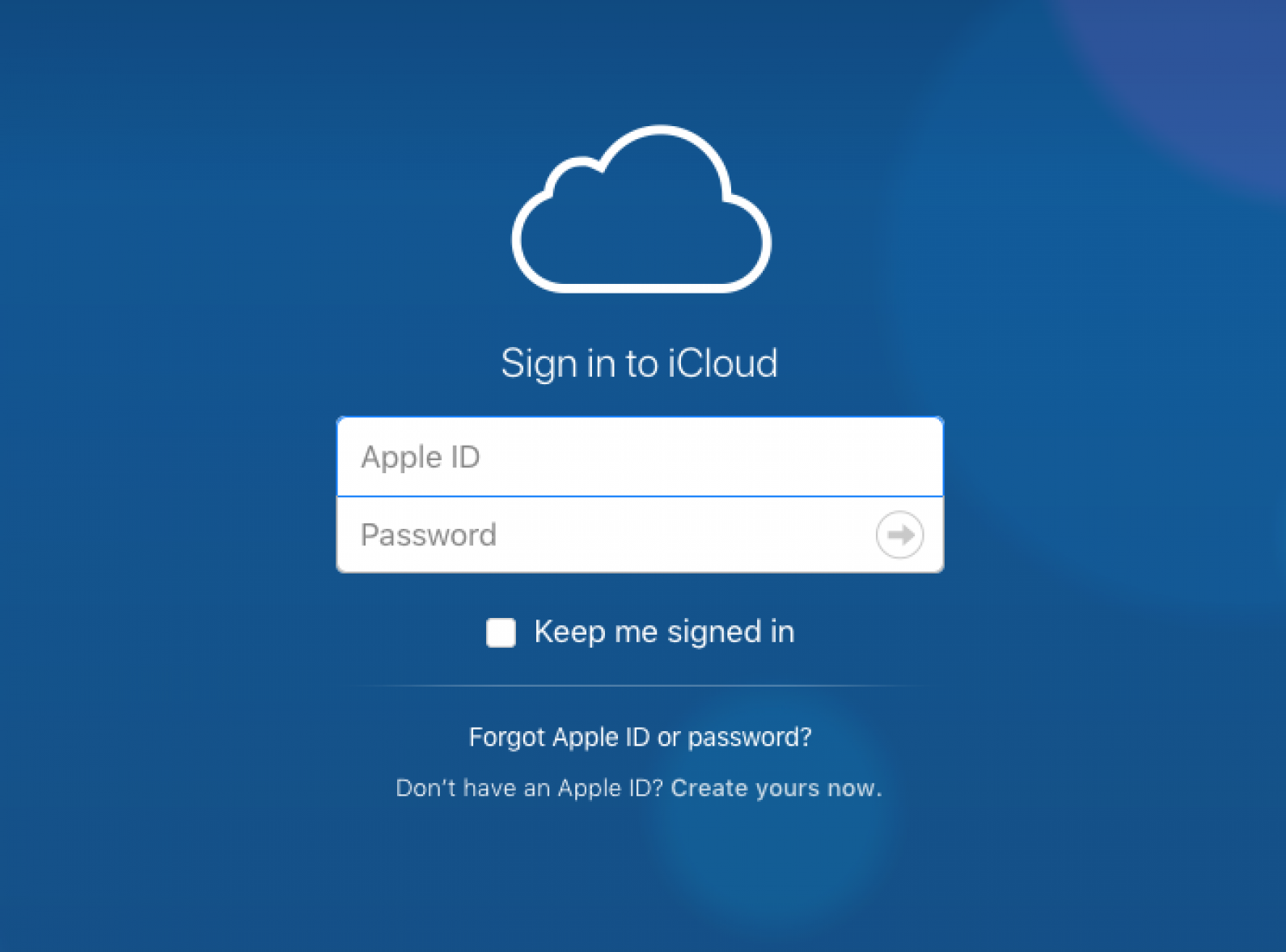
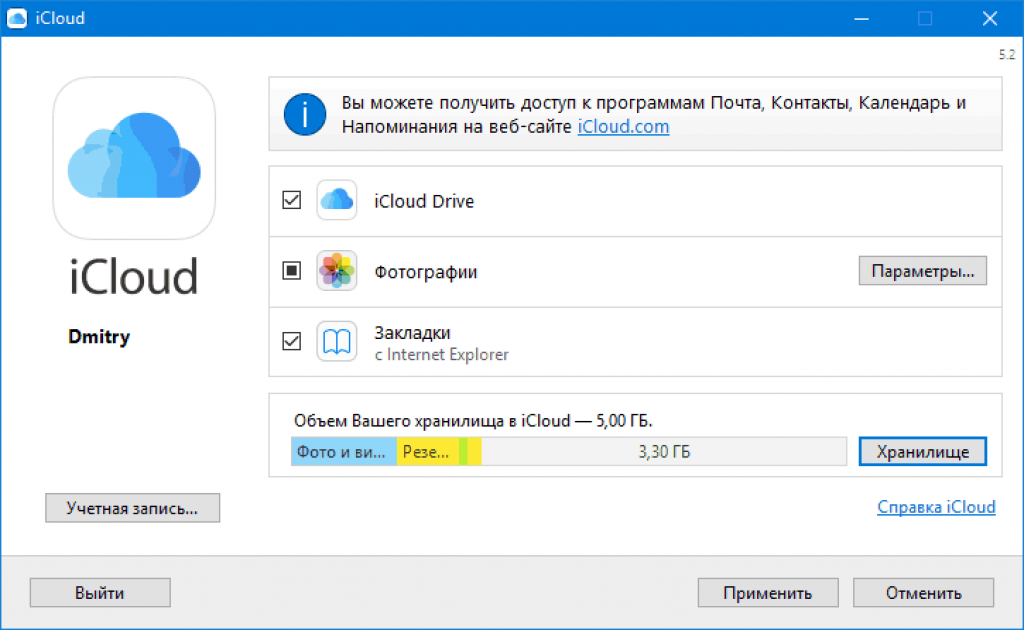
Чтобы загрузить файлы в облако, нажмите на плюсик в верхнем левом углу экрана в приложении Файлы и выберите Загрузить.
ЗАЩИТА ICLOUD, МИФ! IPHONE РАЗБЛОКИРОВКА
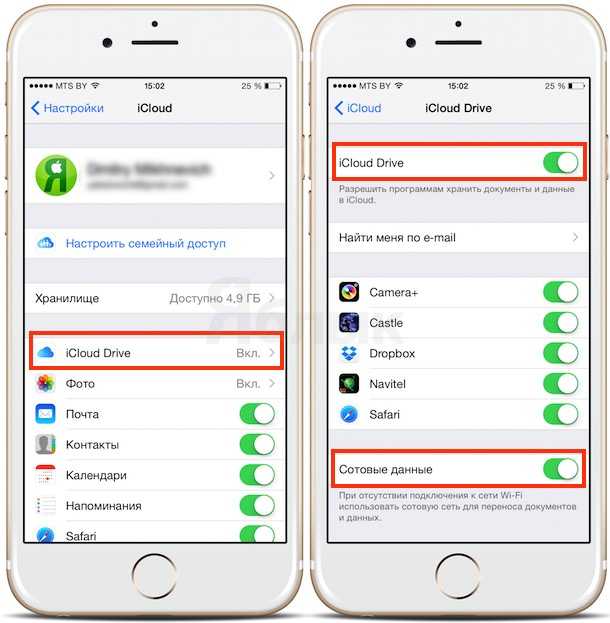

Чтобы переместить файлы в облако, откройте нужную папку и нажмите на кнопку с изображением трех точек. Затем выберите Переместить и выберите папку в облаке, куда вы хотите переместить файлы.
Как на iPhone правильно использовать хранилище iCloud
Вы также можете установить автоматическую загрузку фотографий и видео в облако. Для этого включите переключатель рядом с пунктом Фотопоток в настройках iCloud.
Как ВОССТАНОВИТЬ ФОТО из iCloud на любом Айфоне и что делать если фотографии не восстанавливаются?
Чтобы получить доступ к загруженным фотографиям и видео, откройте приложение Фото на вашем iPhone и выберите альбом Фотопоток.
Как восстановить резервную копию iCloud iPhone


Не забывайте регулярно проверять доступное место в вашем облачном хранилище и удалять ненужные файлы, чтобы освободить место для новых.
Полезные функции iCloud, которые должен знать каждый